Microsoft Teams に画像が表示されない? 直し方

Microsoft Teamsで画像が表示されない問題に悩んでいませんか?この記事では、画像が読み込まれない原因と10の解決策を詳しく解説します。インターネット接続の確認からキャッシュのクリアまで、効果的な方法を紹介します。
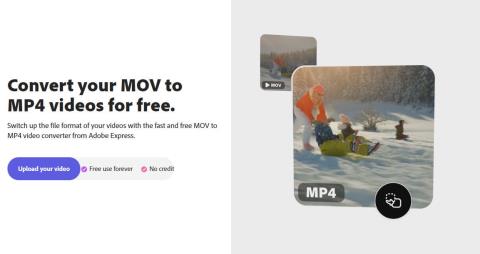
信頼できる MOV から MP4 へのコンバーターをお探しですか? このビデオ コンバーターのリストをチェックして、最適なアプリケーションを見つけてください。
Mac、iPhone、iPad などの Apple 製製品を所有している場合は、ビデオ ファイル形式 MOV に精通している必要があります。Apple 製品の標準ですが、すべてのデバイスとプラットフォームでの互換性と共有性を保証するものではありません。さらに、MOV ファイルは通常ビットレートが高いため、MOV 形式のビデオのファイル サイズが大きくなることが予想されます。
ビデオをすべてのデバイスで実行し、簡単にストリーミングし、手間をかけずに他のユーザーと共有するには、MOV ファイルを MP4 などの世界的に受け入れられているビデオ ファイル形式に変換する必要があります。MP4 は、クロスプラットフォームでの使用に最適な国際標準ファイル形式です。圧縮機能により、この形式ではビットレートが低くなり、ファイル サイズが小さくなり、ストリーミングが容易になります。
お分かりのように、MOV ファイルを MP4 に変換することは、ビデオをあらゆるデバイスやプラットフォームで再生できるようにするための優れたイニシアチブです。何を求めている?このトップ MOV から MP4 へのコンバーター アプリケーションのリストを見て、ニーズに合ったものを選びましょう。
最高の MOV から MP4 へのコンバーター
アドビ エクスプレス

最高の MOV から MP4 へのコンバーター Adobe Express
Adobe Express は、 MOV から MP4 へのコンバーターとして機能する無料のプラットフォームであるだけではありません。また、驚異的な速度でファイルを変換することもできます。ドラッグ アンド ドロップ機能を使用するか、場所を参照して、コンピューターからこのクラウド プラットフォームに MOV ファイルをアップロードするだけです。
最大 1 時間の MOV ビデオ ファイルをアップロードして変換できます。その後、Adobe Express では、ファイルをトリミングまたはトリミングして、プレビューを確認することもできます。オーディオが必要ない場合は、出力ファイルをミュートすることもできます。
さらに、このソリューションにはソフトウェアのダウンロードが含まれないため、時間とストレージ容量を節約できます。ただし、結果の MP4 ファイルをダウンロードするには、このプラットフォームで無料でサインアップする必要があります。
VLC メディア プレーヤー
VLC Media Player は、 世界中のほとんどのコンピューターで使用できる、人気のあるオープンソースのビデオ プレーヤーです。それも持っている場合は、MOV から MP4 へのコンバーターを探す必要はありません。はい、あなたはそれを正しく聞きました!
このアプリケーションは、MOV ファイルを MP4 形式に変換することもできます。方法もカンタンです。ソフトウェアを開いてCTRL + Rを押します。[追加]ボタンをクリックして、システムからMOVファイルを選択します。
次に、[変換/保存] ボタンをクリックし、次の画面でプロファイルのドロップダウン メニューを開き、[ビデオ – H.264 + MP3 (MP4)] を選択します。宛先ファイルの場所を選択し、[開始] をクリックします。
モバビ

Movavi MOV から MP4 へのコンバーターのスクリーンショット
Movavi は 、クラウド上で動作する MOV から MP4 へのコンバーターであり、大きなサイズのファイル用に Windows と Mac 用に個別にダウンロード可能なソフトウェア アプリケーションも提供します。したがって、要件が何であれ、このプラットフォームを選択できます。変換プロセスが品質の損失を伴わないこの効率的なアプリケーション。
大きなファイルを数分で変換できる SuperSpeed テクノロジーを使用しています。変換以外にも、このアプリはトリミング、トリミング、回転などの他の編集機能を提供します。さらに、字幕を追加したり、ビットレートを調整したり、色パラメータを変更したり、ビデオ解像度を構成したりできます。
変換中、Movavi はファイルを圧縮するオプションも提供します。ソフトウェアはビデオのプレビューを表示できるため、目的のファイル サイズと品質を選択できます。
フリーメイク
Freemake は 、MOV ファイル変換のための堅牢なプラットフォームです。オンラインビデオの変換にも使用できます。この無料のツールには、試用版や制限がなく、完全に無料です。また、このアプリケーションを使用して、任意のサイズのファイルと複数のビデオ クリップを一度に変換できます。
また、初心者でも使いやすいインターフェースを備えています。さらに、Blu-ray、HD カメラ、ビデオカメラから 4K、1080p、720p のファイルを品質を損なうことなくトランスコードできます。
ヒットポー

HitPaw オンライン ビデオ コンバーターの Web ビュー
HitPaw MOV から MP4 へのコンバーターは、GPU と CPU のフル アクセラレーションにより、60 倍高速な変換を提供します。これで、このオンライン プラットフォームを使用するか、コンピューターにソフトウェアをダウンロードして、簡単に変換できます。制限、広告、または透かしさえありません。
HitPaw は、ファイルのプライバシーとセキュリティについても懸念しています。したがって、これらのファイルを表示または編集できるのは 100% 安全な接続です。必要に応じて、変換用に複数のビデオを追加できます。ツールはそれらをバッチで変換します。
FonePaw 動画変換 究極

FonePaw 動画変換 究極
FonePaw 動画変換アルティメットは、 Windows および Mac ユーザー向けの強力な動画変換アプリケーションです。MP4を含む多数のオーディオおよびビデオ出力フォーマットをサポートしています。このソフトウェアを MOV ファイルの変換に使用すると、品質が低下することはありません。
変換速度に関しては、このツールは他のアプリケーションよりも 30 倍高速です。また、複数のファイルの変換とバッチ変換のための 4K ビデオ解像度もサポートしています。さらに、FonePawはAIテクノロジーを使用して、ビデオのノイズを自動的に除去し、揺れを軽減します。
クラウドコンバート
CloudConvert は 、MOV から MP4 への変換も実行できる強力なビデオ コンバーター アプリケーションです。コンピューター以外に、Google Drive、Dropbox、OneDrive、または URL からソース ファイルをアップロードできます。さらに、バッチ変換用に複数のファイルを追加する機能もここで利用できます。
変換する前に、解像度、アスペクト比、FPS、プロファイル、オーディオ コーデック、ビデオ コーデック、オーディオ ビットレート、オーディオ チャンネル、音量、字幕、透かし、トリミングなど、必要な編集をファイルに加えることができます。
アニメーター
Animakerを使用すると 、クリックするだけで MOV から MP4 への変換が完了します。このオンライン ツールにアクセスして、大きなファイルの変換を開始します。パソコンから MOV ファイルをドラッグ アンド ドロップすることもできます。Animaker は最大 20 GB の MOV ファイルをサポートします。
変換のためにファイルをアップロードした後、ファイルをトリミングして短くしたり、反転してミラーリングされた記録を変更したりできます。また、ビデオ ファイルのオーディオ ボリュームを調整したり、ミュートすることもできます。[ダウンロード] をクリックして、MP4 形式のファイルを取得します。動画をアプリ内から 20 以上のソーシャル プラットフォームで共有することもできます。
ヴィード

MOVからMP4へのコンバーター ヴィード
MOv ファイルを互換性の高い MP4 形式に変換するオンライン プラットフォームをお探しですか? はいの場合、 Veed は 頼りになるオプションです。ここでは、ワンクリックで MOV ファイルをこのオンライン プラットフォームにアップロードできます。次に、MP4 を出力ファイル形式として選択し、[ビデオを変換] をクリックして MOV を MP4 に変換します。
また、[高度な変換設定] をクリックして、ビデオの解像度、アスペクト比、FPS、サンプル レート、オーディオ チャンネルを変更することもできます。ファイル全体を変換したくない場合は、ソース ファイルをトリミングして、変換に必要なセクションだけを残すこともできます。
Wondershare UniConverter
Wondershare UniConverter は 、完全な GPU アクセラレーションでソース ビデオ ファイルの元の品質を保持する、もう 1 つの一般的な MOV から MP4 へのコンバーターです。MOVビデオファイルを変換しながらビデオを編集できます。そのマルチスレッド GPU アクセラレーション テクノロジーは、変換速度を次のレベルに引き上げます。
Wondershare UniConverter には、高��なエンコード サポートも付属しています。AV1 や CFHD などの包括的なエンコーダ フォーマットにより、サポートされていないフォーマットに関する懸念を解決できます。さらに、品質をほとんど損なうことなく、ビデオ サイズを 30% から 100% に縮小できます。
MOV から MP4 変換: よくある質問
MOV を MP4 に変換すると品質が低下しますか?
いいえ、MOV から MP4 への変換は、必ずしも低品質の出力ファイルにつながるとは限りません。品質が落ちても気にならない程度です。
MP4の利点は何ですか?
MP4 形式の最大の利点は、広く受け入れられていることです。Windows、Mac、Android、iOS などの複数のプラットフォームで実行できます。このファイルは圧縮率が高いため、ファイル サイズが小さくなります。さらに、MP4 は動画へのメタデータの添付をサポートしています。
YouTube には MOV または MP4 を使用する必要がありますか?
MOV の代わりに MP4 を YouTube に使用することをお勧めします。YouTube では、H. 264 ビデオ コーデックおよび AAC オーディオ コーデックで MP4 形式を使用することを推奨しています。ファイルサイズに負担をかけることなく、高品質のファイルを保証します。ただし、YouTube は MOV ファイル形式もサポートしているため、MOV 形式の動画を HD 品質でアップロードすることもできます。
結論
MOV ファイルは Apple デバイスで最適にサポートされているため、Windows および Android ユーザーはこのファイル形式を実行する際に問題が発生する可能性があります。したがって、グローバルに互換性のある標準のファイル形式に変換する必要があります。MOV ファイルの変換に関しては、MP4 に勝るものはありません。
ここでは、トップの MOV から MP4 へのコンバーター ツールについて説明しました。これらのアプリケーションのほとんどはコンピューターにダウンロードできますが、クラウドベースのオンライン プラットフォームで変換を実行できるものもあります。
誰が MOV ファイルの変換で問題を抱えているか分からないので、この記事を友達全員と共有することを忘れないでください。また、これらのツールや変換プロセス全体での経験を共有できるコメント ボックスも開いています。次に、Windows 11 用の無料のビデオ編集ソフトウェアについてお読みください。
Microsoft Teamsで画像が表示されない問題に悩んでいませんか?この記事では、画像が読み込まれない原因と10の解決策を詳しく解説します。インターネット接続の確認からキャッシュのクリアまで、効果的な方法を紹介します。
RARファイルをZIPファイルに変換したいですか?RARファイルをZIP形式に変換する方法を学びましょう。
同じチームメンバーとの定期会議をMicrosoft Teamsでスケジュールする必要がありますか?Teamsで定期会議を設定する方法を学びましょう。
このステップバイステップのチュートリアルで、Adobe Readerのテキストやテキストフィールドのハイライト色を変更する方法を説明します。
このチュートリアルでは、Adobe Readerでデフォルトのズーム設定を変更する方法を説明します。
Microsoft Teamsで「接続できませんでした」というエラーが頻繁に表示されますか? この問題を解決するためのトラブルシューティングのヒントを試してください!
LastPassがサーバーに接続できない場合は、ローカルキャッシュをクリアし、パスワードマネージャーを更新し、ブラウザ拡張機能を無効にしてください。
Microsoft Teamsは現在、会議と通話をTVにネイティブでキャストすることをサポートしていませんが、スクリーンミラーリングアプリを使用できます。
OneDriveのエラーコード0x8004de88を修正する方法を発見し、クラウドストレージを再び動作させましょう。
Microsoft WordにChatGPTを統合する方法をお探しですか?このガイドでは、3つの簡単なステップでChatGPT for Wordアドインを使う方法を紹介します。






